В своей первой заметке я уже рассказывал, что после того, как я приобрёл себе новый ноутбук "Acer Extensa" мне пришлось столкнуться с некоторыми “приятными” (если их можно таковыми назвать) неожиданностями с его стороны и о том, как мне удалось их преодолеть.
В ней я остановился на том, что мне, всё-таки (не нытьём так катаньем), да удалось установить другую, отличную от предустановленной “Linux Linpus Live CD” операционную систему.
Тоже “Linux”, но уже “Linux Mint”, которая, всё-таки, более удобоварима и, что немаловажно на мой взгляд, более зримая, чем то “чудо”, что предлагает нам “Acer”.
И вот, после столь благополучной для меня развязки встала другая задача (о ней я тоже вскользь упоминал в той же заметочке), а именно, в необходимости Создать разделы на жёстком диске ноутбука, чтобы можно было пользоваться не только установленным “Linux Mint”, но и установить на этот же диск (где-нибудь рядышком), всем нам так полюбившуюся “Windows" (да и для хранения всякой всячины место тоже надобно).
Для этих целей (если я, конечно, не ошибаюсь), должны быть предусмотрены штатные средства в самих операционных системах, как в “Windows”, так и в разнообразных “Linux”, но вот пользоваться ими мне до этого как-то не приходилось (хотя вру, пробовал как-то разок в “Windows”, но… не сложилось).
А так, если вдруг и возникала такая необходимость, то использовал сторонний Менеджер разделов жёсткого диска, который удавалось найти на просторах “Интернета”.
Как оказывается, их хоть и не пруд пруди, но найти при желании можно, как платные (но их я по определению исключаю), так и бесплатные (о коих и пойдёт разговор).
Но для начала решил я (интереса ради), всё-таки, да попробовать решить эту проблему через уже установленный “Linux Mint”.
Покопался, поискал… Нашёл.
Как в самой системе, программку с соответствующим названием "Disks", так и в Менеджере программ нашлось предложение установить "GParted", которым я и не преминул воспользоваться (чать есть не просит… пусть стоит).
В “Disks” найти пункты создания разделов или изменения размера существующих мне не удалось (может плохо искал, но… не удалось и всё).
И решил я обратиться к предложенной программе “GParted” и посмотреть, что же мне там предлагается.
Там, как оказалось, предлагается не мало, а даже много чего, но, как-то всё замутили что ли, да так намудрили, что мне без бутылки и не понять… (бутылки не было, а бежать далекооо...).
Поэтому, не мудрствуя лукаво, решил воспользоваться своим старым проверенным способом… "Разбить" жёсткий диск на разделы при помощи бесплатной программы "Aomei Partition Assistand Standard Edition", которая уже разок выручала меня.
Работать с ней одно удовольствие, к тому же в ней присутствует “великий и могучий”, а работать в родной языковой среде (думаю вы со мной согласитесь) уже есть немалое удовольствие.
Помимо этого, всё доступно и понятно (бутылки не нужно).
А, если вдруг, что и не понятно… он-лайн переводчик нам в помощь.
Но самое главное – работает и делает своё дело.
В технические тонкости вдаваться не буду (я просто их и не знаю), но меня, как обычного пользователя, она устроила более чем.
Выглядела она следующим образом:
Как видите всё чётко, ясно и доходчиво.
Сейчас (на февраль 2020 года) она выглядит уже так:
Тоже ясно и доходчиво. Действия те-же самые...
Можно (и на мой взгляд даже нужно) создать Загрузочный диск, что-бы в случае чего, можно было загрузиться с него и проделать все необходимые нам действия на жёстком диске (кстати, на нём тоже всё по-нашенски);
Процесс создания Загрузочного диска занимает, конечно, определённое время, но оно того стоит.
Состоит он из двух этапов:
1) Создания образа (ISO) - это делает сама программа (образ сохраняется на Рабочем столе) и
2) Его записи на выбранный вами носитель (CD или USB-диск и т.п.) - это уже дело программ для записи дисков (до них, конечно-же, бесплатных, тоже, как-нибудь, доберусь).
Я в этот раз использовал "BurnAware Free"<<<<< <тут ссылочка на оф страницу загрузки)
Занимает всё это действо, где-то, около получаса (+ - 5 минут).
Итак, Загрузочный диск создан...
Теперь я попробую решить свою задачу с него.
Даа!... Чуть не забыл...
Скачать её (если кому вдруг понадобится) можно вот по этой ссылочке на официальный сайт загрузки программы "Aomei Partition Assistant (PA) Standard Edition".
Также (может тоже кому пригодится) могу предложить несколько ссылок на официальные сайты других Бесплатных Менеджеров разделов жёсткого диска, которые мне попались пока я не нашёл то, что устроило меня больше других:
1) "MiniTool Partition Wizard Home Edition 8.1.1 ;
2) "Aomei Partition Assistant (PA) Standard Edition" (есть русский язык);
3) "EaseUS Partition Master Free Edition";
4) "Paragon Partition Manager 2014 Free Edition";
5) "GParted".
Вероятнее всего, есть и другие, но до них мне добраться в этот раз так и не удалось… “Aomei" помешал.
О дальнейших своих похождениях обязательно расскажу уже в следующей заметке…
Всех Вам Благ и Спасибо за потраченное время!
Надеюсь, до новых встреч!!!
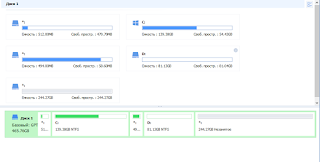

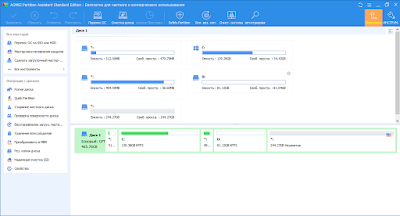

Комментариев нет:
Отправить комментарий